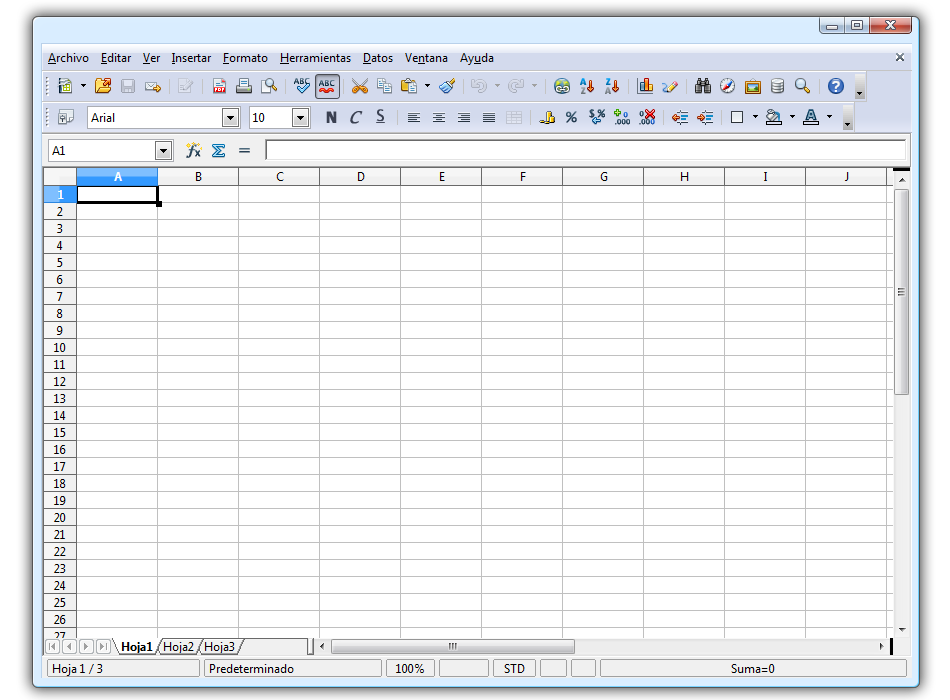Software educativo: Se denomina software educativo al que está destinado a la enseñanza y el aprendizaje autónomo y que, además, permite el desarrollo de ciertas habilidades cognitivas.
Así como existen profundas diferencias entre las filosofías pedagógicas, así también existe una amplia gama de enfoques para la creación de software educativo, atendiendo a los diferentes tipos de interacción que debería existir entre los actores del proceso de enseñanza-aprendizaje: educador, aprendiz, conocimiento, computadora. Existen principalmente dos tendencias: enfoque de instrucción asistida por computadora (Computer Assisted Instruction), y el enfoque de software educativo abierto.
Typing club: Es un programa educativo online que esta diseñada para aprender y aumentar tu velocidad para teclear.
por medio de la practica de varias lecciones durantes unos pocos minutos al di, en una semana o dos podras ver una mejora en tu velocidad de tecleo.
Programas didacticos: Gracias a la tecnología; puedes ampliar tus consultas en diccionarios, enciclopedias y atlas multimedia.
Gracias a la multimedia el aprendizaje se ha vuelto más atractivo, ya que por medio de estos elementos se logra una mayor atención y comprensión. Los programas de consulta multimedia como enciclopedias, diccionarios, mapas y atlas cuentan con herramientas de hipertexto e hipermedia, que te permiten acceder a información de texto, gráfica, animada o sonora.

Tutoriales: son sistemas instructivos de autoaprendizaje que pretenden simular al maestro y muestran al usuario el desarrollo de algún procedimiento o los pasos para realizar determinada actividad. Típicamente un sistema tutorial incluye cuatro grandes fases:
- Fase introductoria: genera motivación y se centra la atención
- Fase de orientación inicial: se da la codificación, almacenaje y retención de lo aprendido
- Fase de aplicación: evocación y transferencia de lo aprendido
- Fase de retroalimentación: en la que se demuestra lo aprendido y se ofrece retroinformación y refuerzo (Galvis, 1992).
Un tutorial normalmente consiste en una serie de pasos que van aumentando el nivel de dificultad y entendimiento. Por este motivo, es mejor seguir los tutoriales en su secuencia lógica para que el usuario entienda todos los componentes.
Traductores: te permite traducir textos o discursos de un idioma a otro, se ouede incluir en programas o navegadores web.
Mapas conceptuales: es la representacion grafica de ideas o conceptos, este tipo de esquemas facilitan la comprension y memorizacion, es de mucho mayor interes si estos esquemas de aprendizaje estan en soporte digital o formato web
Ejercitacion: permite reforzar los conocimientos adquiridos llevando el control de errores y una retroalimentacion positiva. Propone diversos tipos de ejercicios tales como: cmplementar, unir con flechas, seleccion multiple entre otros,
Simulacion: "La simulación es el proceso de diseñar un modelo de un sistema real y llevar a término experiencias con él, con la finalidad de comprender el comportamiento del sistema o evaluar nuevas estrategias -dentro de los límites impuestos por un cierto criterio o un conjunto de ellos - para el funcionamiento del sistema".
Ludicos: propone el aprendizaje a traves de un ambiente interactivo. El usuario obtiene puntos por cada logro y le quita por cada error. Crean una base de datos con los puntajes para conformar un "cuadro de honor"
Herramientas del software
Los programas didacticos, cuando se aplican a la realidad educativa, realizan las funciones basicas propias de los medios didacticos en general
Funciones que realizan los programas:
Función informativa. La mayoría de los programas a través de sus actividades
Herramientas del software
Los programas didacticos, cuando se aplican a la realidad educativa, realizan las funciones basicas propias de los medios didacticos en general
Funciones que realizan los programas:
Función informativa. La mayoría de los programas a través de sus actividades
presentan unos contenidos que proporcionan una información estructuradora de
la realidad a los estudiantes. Como todos los medios didácticos, estos
materiales representan la realidad y la ordenan.
Los programas tutoriales, los simuladores y, especialmente, las bases de
datos, son los programas que realizan más marcadamente una función
informativa.
Función instructiva. Todos los programas educativos orientan y regulan él
aprendizaje de los estudiantes ya que, explícita o implícitamente, promueven
determinadas actuaciones de los mismos encaminadas a facilitar el logro de
unos objetivos educativos específicos. Además condicionan el tipo de
aprendizaje que se realiza pues, por ejemplo, pueden disponer un tratamiento
global de la información (propio de los medios audiovisuales) o a un
tratamiento secuencial (propio de los textos escritos).
Con todo, si bien el ordenador actúa en general como mediador en la
construcción del conocimiento y el metaconocimiento de los estudiantes, son
los programas tutoriales los que realizan de manera más explícita esta
función instructiva, ya que dirigen las actividades de los estudiantes en
función de sus respuestas y progresos.
Función motivadora. Generalmente los estudiantes se sienten atraídos e
interesados por todo el software educativo, ya que los programas suelen
incluir elementos para captar la atención de los alumnos, mantener su
interés y, cuando sea necesario, focalizarlo hacia los aspectos más
importantes de las actividades.
Por lo tanto la función motivadora es una de las más características de este
tipo de materiales didácticos, y resulta extremadamente útil para los
profesores.
Función evaluadora. La interactividad propia de estos materiales, que les
permite responder inmediatamente a las respuestas y acciones de los
estudiantes, les hace especialmente adecuados para evaluar el trabajo que sé
va realizando con ellos. Esta evaluación puede ser de dos tipos:
Implícita, cuando el estudiante detecta sus errores, se evalúa, a partir
de las respuestas que le da el ordenador.
Explícita, cuando el programa presenta informes valorando la actuación
del alumno. Este tipo de evaluación sólo la realizan los programas que
disponen de módulos específicos de evaluación.
Función investigadora. Los programas no directivos, especialmente las bases
de datos, simuladores y programas constructores, ofrecen a los estudiantes
interesantes entornos donde investigar: buscar determinadas informaciones,
cambiar los valores de las variables de un sistema, etc.
Además, tanto estos programas como los programas herramienta, pueden
proporcionar a los profesores y estudiantes instrumentos de gran utilidad
para el desarrollo de trabajos de investigación que se realicen básicamente
al margen de los ordenadores.
Función expresiva. Dado que los ordenadores son unas máquinas capaces de
procesar los símbolos mediante los cuales las personas representamos
nuestros conocimientos y nos comunicamos, sus posibilidades como instrumento
expresivo son muy amplias.
Desde el ámbito de la informática que estamos tratando, el software
educativo, los estudiantes se expresan y se comunican con el ordenador y con
otros compañeros a través de las actividades de los programas y,
especialmente, cuando utilizan lenguajes de programación, procesadores de
textos, editores de gráficos, etc.
Otro aspecto a considerar al respecto es que los ordenadores no suelen
admitir la ambigüedad en sus "diálogos" con los estudiantes, de manera que
los alumnos se ven obligados a cuidar más la precisión de sus mensajes.
Función metalingüística. Mediante el uso de los sistemas operativos (MS/DOS,
WINDOWS) y los lenguajes de programación (BASIC, LOGO...) los estudiantes
pueden aprender los lenguajes propios de la informática.
Función lúdica. Trabajar con los ordenadores realizando actividades
educativas es una labor que a menudo tiene unas connotaciones lúdicas y
festivas para los estudiantes.
Además, algunos programas refuerzan su atractivo mediante la inclusión de
determinados elementos lúdicos, con lo que potencian aún más esta función.
Función innovadora. Aunque no siempre sus planteamientos pedagógicos
resulten innovadores, los programas educativos se pueden considerar
materiales didácticos con esta función ya que utilizan una tecnología
recientemente incorporada a los centros educativos y, en general, suelen
permitir muy diversas formas de uso. Esta versatilidad abre amplias
posibilidades de experimentación didáctica e innovación educativa en el
aula.